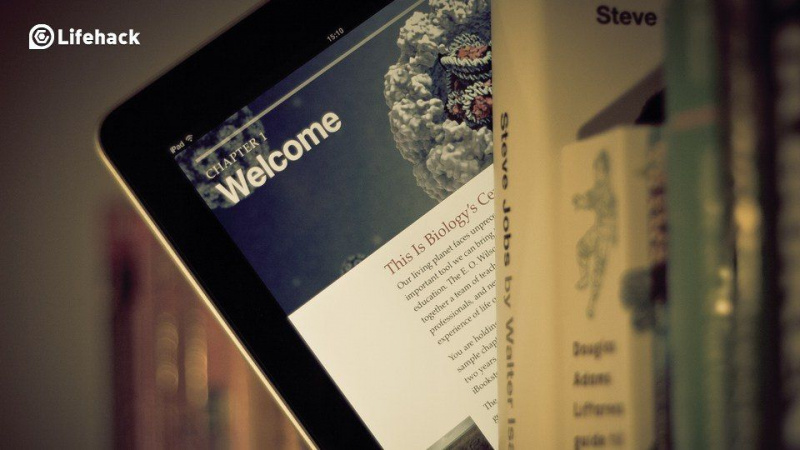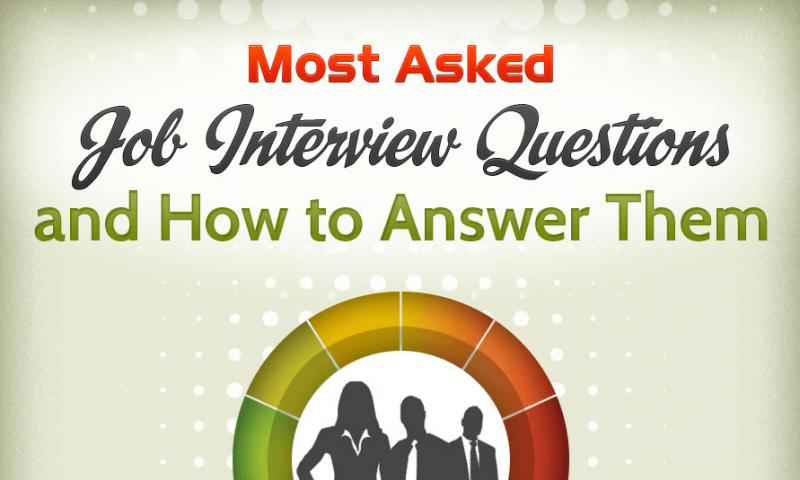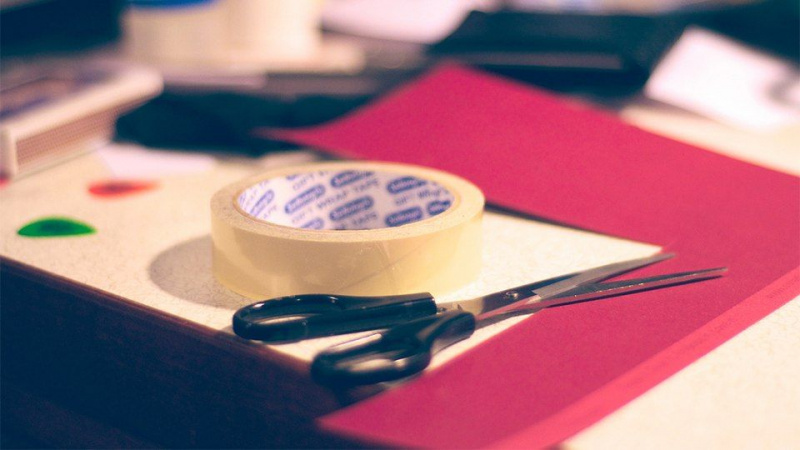30 neticamas lietas, ko jūsu iPhone var paveikt
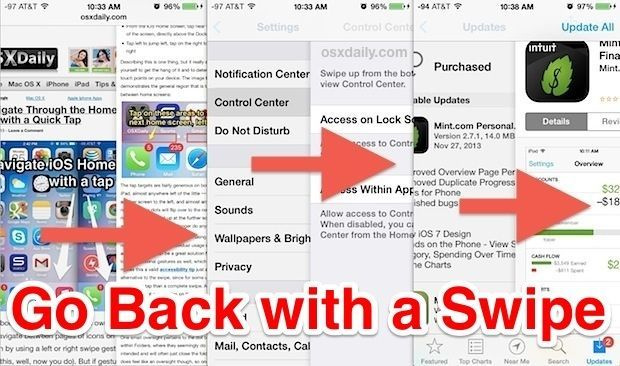
Neskatoties uz to, ka miljoniem pieder iPhone, daudzi nezina par dažām pārsteidzošākajām funkcijām, kas paslēptas šajā mazajā ierīcē. Šeit ir daži no tiem! Kaut arī jūs varētu zināt par nedaudziem no tiem, vairākiem vajadzētu jūs pārsteigt ...
1. Tā izseko katru vietu, kur esat bijis.

Pareizi. Jūsu iPhone ir izsekojis katru atrašanās vietu, kurā esat bijis, kopš to aktivizējāt. Lai uzzinātu, cik rāpojošs ir jūsu iPhone, dodieties uz iestatījumiem, konfidencialitāti, atrašanās vietas pakalpojumiem, sistēmas pakalpojumiem un skatiet iespēju Bieži atrašanās vietas. Tas var būt diezgan atvērts acīm, lai redzētu pilnīgu vēsturi visur, kur esat bijis ...
2. Tās veiktspēja ir vairāk pielāgojama, nekā jūs domājat.

Vai iPhone 4S ir slims ar visiem iOS7 izraisītajiem stostiem? Atveriet sadaļu Iestatījumi, vispārīgi, pieejamība un ieslēdziet opciju samazināt caurspīdīgumu, kas atrodas zem kontrasta palielināšanas. Izslēdziet arī kustības samazināšanu. Tagad jūsu iPhone vajadzētu darboties apmēram tikpat labi, kā tas notika ar operētājsistēmu iOS6, ar visiem programmatūras jauninājumiem 7!
3. Tas var darboties bez barošanas pogas.
Pārejiet uz iestatījumiem, vispārīgi, pieejamību un ieslēdziet AssistiveTouch, ja barošanas poga kādreiz saplīst. Ekrānā tiks projicēta maza ikona, kas ļaus bloķēt tālruni bez fiziskas pogas. Izmantojot šo, varat arī izslēgt tālruni. Neuztraucieties, pat bez barošanas pogas tālrunis automātiski ieslēdzas, kad to pievienojat.
4. Trīs reizes noklikšķinot uz pogas Sākums, varat iestatīt tālruni veikt noteiktas darbības.

Iepriekš minētajos pieejamības iestatījumos lapas pašā apakšā ir opcija Pieejamības saīsne. No turienes jūs varat ieprogrammēt mājas pogu, lai ar trīskāršu klikšķi aktivizētu tālummaiņu, palīgskārienu, balss pārraides vadības ierīces un citas funkcijas.
5. Vienlaikus varat aizvērt vairākas lietotnes!

Jauninot uz iOS7, es atklāju, ka lietotņu aizvēršanas procedūra ir kaitinošs un laikietilpīgs process. Vairs nav! Izrādās, ka vienlaikus varat aizvērt vairākas lietotnes, pavelkot uz augšu ar diviem vai trim pirkstiem.
6. Tas var aizstāt jūsu izlīdzināšanas rīku.

Vai esat kādreiz vēlējies, lai jums būtu līmenis, lai iegūtu tās pilnīgi taisnas malas, par kurām vienmēr esat sapņojis? Nu novēlēt vairs! Jūsu iPhone kompasam ir slēpts līmenis (ha, saproti?), Kuru varat aktivizēt, velkot pa kreisi.Reklāma
7. Lidmašīnas režīmā tā akumulators ilgst mūžīgi.

Lidmašīnas režīms nav paredzēts tikai lidmašīnai! Izmantojiet to, kad nepieciešams taupīt akumulatoru, un ar vienu uzlādi jūs saņemsiet daudz vairāk dzīves. Lidmašīnas režīma izmantošana ļauj arī tālruni uzlādēt ātrāk.
8. Tīrot tā cieto disku, tā veiktspēja uzlabojas.

Vienmēr mēģiniet atstāt vismaz divus gigabaitus savā iPhone tālrunī. Kaut ko mazāk, un tas sāks ievērojami palēnināties.
9. Siri var mācīties!

Man bija draugs, kurš man reiz teica, ka Siri zina pārāk daudz viņas pašas labā. Nu, izrādās, jums ir iespējas viņu iemācīt vēl vairāk. Ja viņa kādreiz nepareizi izrunā vārdu, pasakiet viņai, un viņa jums piešķirs vairākus alternatīvus izrunas.
10. Tas izseko populāras lietotnes netālu no jūsu atrašanās vietas.

Lietotņu veikala apakšā, kas atrodas Netālu no manis, ir neliela nekaitīga iespēja, kas burtiski parādīs vispopulārākās lietotnes jūsu tuvākajā apkārtnē. Parasti tās ietver vietējo ziņu lietotnes vai autobusu kustības grafika lietotnes pilsētai, kurā atrodaties. Noderīgi, ja atrodaties jaunā apvidū!
11. Tas automātiski atjaunina lietotnes.

Šī ir noderīga funkcija, kas tika piegādāta kopā ar iOS7. Atšķirībā no iepriekšējām programmatūras atkārtojumiem jūsu iPhone tagad lejupielādē atjauninājumus, kad vien tie ir pieejami. Tas nozīmē, ka tas patērē veiktspēju un akumulatoru, tādēļ, ja vēlaties to izslēgt, dodieties uz iestatījumiem, iTunes un App Store un izslēdziet atjauninājumus, kas atrodas zem automātiskās lejupielādes.
12. Tas maina fona attēlu kontrastu, lai padarītu tekstu redzamāku.

Baidāties, ka fona attēls, kuru vēlaties izmantot, ir pārāk spilgts, tādējādi padarot tekstu pārāk grūti lasāmu? Nebaidies vairs. Izmantojot jaunāko iOS atjauninājumu, jūsu iPhone automātiski pielāgos šādu attēlu kontrastu, lai bloķēšanas ekrānā joprojām redzētu pulksteni un tekstu zem jūsu lietotnēm.Reklāma
13. Tas ļauj fotografēt, izmantojot skaļuma regulēšanas pogas!

Es nevaru pateikt, cik reižu esmu redzējis, kā citi iPhone īpašnieki mēģina nosist šo balto apli uz ekrāna, lai uzņemtu attēlu, nevis daudz vieglāk pieejamās skaļuma pogas. Tagad jūs varat būt foršs un sākt lietot savu iPhone tā, it kā tā būtu arī faktiska kamera!
14. Tas var jums pateikt precīzi kad saņēmāt īsziņu.

Sākotnēji mani kaitināja ziņojumapmaiņas lietotne iPhone tālrunī, jo es domāju, ka tas neļāva jums redzēt, kurā laikā tika saņemti teksti. Šī ir noderīga funkcija, galvenokārt tāpēc, ka ir patīkami uzzināt, cik sen kāds jums nosūtīja ziņojumu. Par laimi mums visiem, iPhone dara ir šī funkcija. Lai tai piekļūtu, jebkurā teksta sarunā vienkārši velciet pa kreisi. Pēc tam varēsit redzēt precīzu tekstu nosūtīšanas un piegādes laiku.
15. Tas var mainīt Siri dzimumu.

Apnicis tas pats vecais Siri? Atveriet iestatījumus, vispārīgi, Siri un ritiniet uz leju, lai balss dzimumu. Šeit jūs varat dot Siri vīriešu balsi.
16. Spotlight meklēšana faktiski ir… noderīga?

Es nekad neredzu, ka kāds kaut ko izmanto uzmanības centrā, bet patiesībā tā ir diezgan noderīga funkcija. Vienkārši velciet uz leju sākuma ekrānā, lai tam piekļūtu, un ierakstiet visu nepieciešamo. Šeit ir efektīvāk meklēt kontaktus vai noteiktu dziesmu, nekā atvērt atsevišķas lietotnes un ritināt simts nosaukumus vai nosaukumus.
17. Tam ir vāciņu bloķēšanas funkcionalitāte.

Vai esat noguris no maiņas nospiešanas pirms katra burta, kuru vēlaties kapitalizēt? Es arī kādreiz biju. Tas bija pirms es sapratu, ka, vienkārši veicot dubultklikšķi uz Shift taustiņa, tas pārvēršas par taustiņu Caps-lock. Tad viss, ko jūs rakstāt pēc tam, parādās ar lielo burtu. Lieliski piemērots, ja esat dusmīgs vai vēlaties kaut ko papildināt ar uzsvaru.
18. Jūs varat neatgriezeniski bloķēt sava iPhone automātisko fokusēšanu un ekspozīciju.

Tas ir ļoti kaitinoši, ja mēģināt fotografēt ar tālruni, un tas pastāvīgi pielāgo fokusu. Lai apturētu to ārprātu, vienkārši turiet pirkstu ekrānā vietā, uz kuru vēlaties koncentrēties (nevis pieskarieties tam). Pagaidiet, līdz dzeltenais kvadrāts mirgo divreiz, un jūs redzēsiet uznirstošu paziņojumu ar tekstu AE / AF lock. Tagad jūs varat fotografēt bez fokusa un ekspozīcijas, kas nepārtraukti lēkā!Reklāma
19. Tam ir iebūvēta poga Atpakaļ.

Atšķirībā no daudziem android tālruņiem, iPhone nav īpašas pogas Atpakaļ. Lai faktiski panāktu to pašu efektu, vienkārši velciet pirkstu no ekrāna kreisās malas uz labo pusi. Tas jūs aizvedīs atpakaļ uz iepriekšējo lapu.
20. Tas var dot katram jūsu draugam pielāgotu vibrāciju.

Vai esat noguris no standarta vibrācijas paziņojuma īsziņām? Lai īsziņu sūtīšanas dzīvē pievienotu nedaudz garšvielu, dodieties uz kontaktiem, atrodiet kādu un augšējā labajā stūrī noklikšķiniet uz Rediģēt. Pēc tam dodieties uz vibrāciju, pieskarieties noklusējuma iestatījumam un ritiniet uz leju, lai izveidotu jaunu vibrāciju. Tur jūs varat izveidot unikālu buzz katram savam stilīgākajam draugam!
21. Tas var regulēt jūsu datu lietošanu.

Mūsdienās dati ir vērtīgs resurss (jo šūnu uzņēmumi ienīst ideju par neierobežotu jebko). Ja jums ir lietotne, kas sakošļājusi ievērojamu daudzumu jūsu ikmēneša piešķīruma, dodieties uz iestatījumiem, mobilie, un skatiet sarakstu ar nosaukumu mobilo datu izmantošana. Tur jūs varat izslēgt datus noteiktām lietotnēm. Kad tas būs izdarīts, tie tiks atjaunināti, tikai izmantojot Wi-Fi.
22. Varat to ieprogrammēt, lai ieslēgtu režīmu Netraucēt noteiktās dienas stundās.

Jūs droši vien zinājāt par sava iPhone iestatījumu Netraucēt, kas atrodams vadības panelī. Tomēr jūs varat arī pielāgot to tā, lai tas ieslēgtos noteiktās dienas daļās. Atveriet iestatījumus, Netraucēt un pārbaudiet ieplānoto opciju. Tas ļaus jūsu tālrunim automātiski ieslēgt DND no plkst. 12:00 līdz 8:00, lai gulēšanas laikā jūs neuztraucat neko.
23. Tas var nomierināt jūsu nevainojamos gramatikas standartus.

Vai kādreiz esat vēlējies izmantot kādu no šīm iedomātajām vai en domuzīmēm, rakstot īsziņu kādam? Nu var. Viss, kas jums jādara, ir turēt domuzīmi taustiņu, un tas jums dos iespēju kā divus. Tagad nav attaisnojuma rakstīt slikti pat telefonā!
24. Tas var ātri uzņemt fotoattēlus.

Vai esat kādreiz redzējuši kaut ko pārsteidzošu, izsitiet tālruni, lai uzņemtu kadru, un nākat vīlušies ar rezultātu? Samaziniet to izredzes, vienlaikus uzņemot vairākus kadrus. Lai to izdarītu, vienkārši turiet kameras pogu. Šī funkcija vislabāk darbojas 5S, pateicoties tā degošajam procesoram, lai gan 4S joprojām varat izmantot šo funkciju (lēnākā tempā) (esmu to pārbaudījis).Reklāma
25. Tas atsvaidzina visas jūsu lietotnes fonā.

Šī funkcija, kas citādi tiek dēvēta par lietotņu atsvaidzināšanu fonā, ļauj visām jūsu lietotnēm sevi atjaunināt, kad jūs tās nelietojat. Citiem vārdiem sakot, ziņu lietotne ielādēs atjauninātos rakstus pat tad, ja jūs faktiski nelietojat lietotni. Lai gan tā var būt lieliska funkcija, tā arī patērē akumulatora un procesora enerģiju, tādēļ, ja vēlaties to izslēgt, dodieties uz iestatījumiem, vispārējo, fona lietotņu atsvaidzināšanu un velciet to tur.
26. Tas var noteikt, vai virs jums lido kādas lidmašīnas.

Lai arī jūs tos ne vienmēr varat redzēt, vienmēr virs jūsu galvas jebkurā brīdī lido ķekars lidmašīnu. Vienkārši pajautājiet Siri lidmašīnām virs galvas, un viņš vai viņa jums iedos nelielu galdiņu ar visām lidmašīnām gaisā aptuveni virs jūsu pašreizējās atrašanās vietas.
27. Tā var jums nolasīt jūsu e-pastu.

Siri ir noderīgāks, nekā lielākā daļa piešķir viņai (tas?) Kredītu. Viena no citām lietām, ko viņa var darīt, ir lasīt jūsu e-pastu, kas var būt nelaimes gadījums, ja braucat vai esat citādi aizņemts. Vienkārši pajautājiet, piemēram, izlasiet manu jaunāko e-pastu. Jūs pat varat jautāt, vai esat saņēmis ziņojumu no konkrētas personas, un Siri tos pārbaudīs un nolasīs, ja jūs to darījāt.
28. Tas var izdzēst jūsu kļūdas ar vienkāršu kratīšanu.

Veikt drukas kļūdu? Vai lietot fotoattēlam nepareizu filtru? Vienkārši sakratiet tālruni un līdzīgi kā etch-a-skice vai control-Z datorā, tas izdzēsīs jūsu pēdējo lietu.
29. Tas tiek uzlādēts ātrāk, ja izmantojat strāvas adapteri, kas domāts iPad.

IPad strāvas adapteris ir novērtēts ar 12 W atšķirībā no iPhone 5 W, tādējādi tālrunis ātrāk uzlādēsies ar pirmo, nevis ar otro.
30. Tas var parādīt jūsu e-pasta melnrakstus.

Es vienmēr domāju, kāpēc mans iPhone nekad neļāva man pārskatīt savus e-pasta melnrakstus. Izrādās, ka tā ir, tikai tas ir paslēpts arkānā veidā, kas nozīmē, ka lielākā daļa to neatradīs paši. Būtībā viss, ko jūs darāt, ir doties uz iesūtni un turēt nospiestu jaunā ziņojuma pogu (tā atrodas apakšējā labajā stūrī). Tā vietā, lai novirzītu jūs uz lapu, kur varat rakstīt jaunu e-pastu, tas parādīs jūsu melnrakstu sarakstu, kas var būt neticami noderīgs, ja jūs izstrādājat jauku ziņojumu un jūsu e-pasta lietotne pēkšņi avarēja vai jūsu tālrunis zaudēja strāvu utt.Reklāma
Kurš no šiem jums šķita visvairāk pārsteidzošs? Vai zināt citas neticamas lietas, ko iPhone var darīt? Informējiet mani zemāk esošajos komentāros!
Piedāvātais fotoattēlu kredīts: IMG_0012.JPG / MorgueFile caur mrg.bz